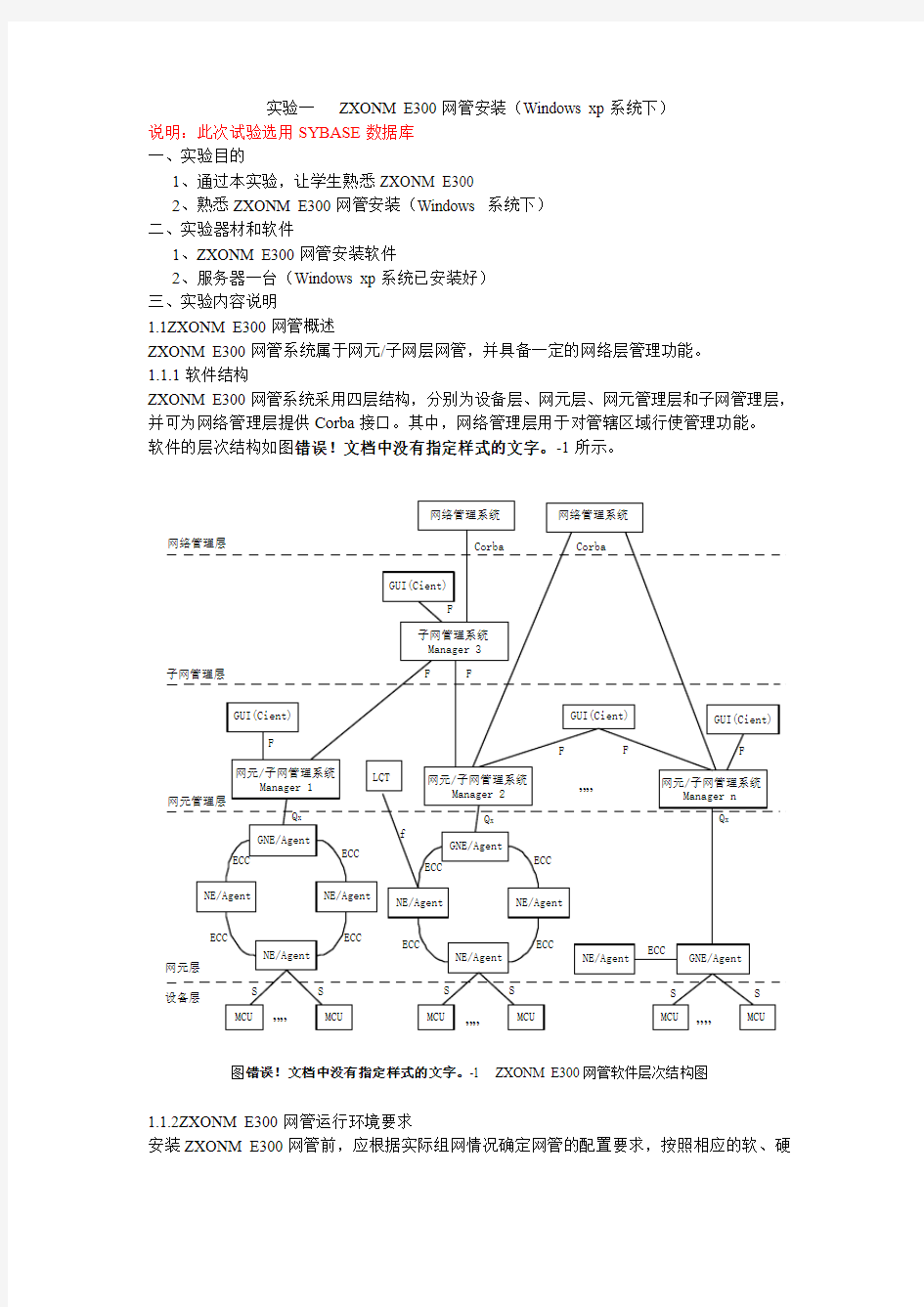

实验一ZXONM E300网管安装(Windows xp系统下)
说明:此次试验选用SYBASE数据库
一、实验目的
1、通过本实验,让学生熟悉ZXONM E300
2、熟悉ZXONM E300网管安装(Windows 系统下)
二、实验器材和软件
1、ZXONM E300网管安装软件
2、服务器一台(Windows xp系统已安装好)
三、实验内容说明
1.1ZXONM E300网管概述
ZXONM E300网管系统属于网元/子网层网管,并具备一定的网络层管理功能。
1.1.1软件结构
ZXONM E300网管系统采用四层结构,分别为设备层、网元层、网元管理层和子网管理层,并可为网络管理层提供Corba接口。其中,网络管理层用于对管辖区域行使管理功能。
软件的层次结构如图错误!文档中没有指定样式的文字。-1所示。
图错误!文档中没有指定样式的文字。-1 ZXONM E300网管软件层次结构图
1.1.2ZXONM E300网管运行环境要求
安装ZXONM E300网管前,应根据实际组网情况确定网管的配置要求,按照相应的软、硬
件要求核查网管计算机配置,并确定软件安装的内容。
Windows平台
1.硬件环境
(1)基本配置要求
Windows平台的最低硬件环境如表错误!文档中没有指定样式的文字。-1所示。
表错误!文档中没有指定样式的文字。-1 Windows平台硬件环境
LCT可采用便携式计算机,如PIII 750/128 M/10 G/14.1英寸彩显/24×CDROM/56 K Modem/100 M网卡/软驱,分辨率1024×768以上,颜色要求增强色(16位)以上。
注意:Windows平台下的GUI不支持256色的颜色模式。
(2)网元数量与主机的关系
根据网元数量选择主机,如表错误!文档中没有指定样式的文字。-2所示。
表错误!文档中没有指定样式的文字。-2 主机配置要求(Windows平台)
2.软件环境
Windows平台的软件环境如表错误!文档中没有指定样式的文字。-3所示。
表
1.1.3安装流程
ZXONM E300网管的安装流程如图错误!文档中没有指定样式的文字。-2所示。
图错误!文档中没有指定样式的文字。-2 ZXONM E300安装流程
四、实验步骤
安装步骤
准备安装
1.根据数据库类型,选择SYBASE或SQL Server数据库的ZXONM E300安装光盘。安装光盘中的目录和文件列表如表错误!文档中没有指定样式的文字。-4所示。
表错误!文档中没有指定样式的文字。-4 安装光盘中的目录、文件列表(Windows)
2.根据组网情况以及如错误!未找到引用源。所示的各部分的依赖关系确定安装内容。典型安装
典型安装,也称为完整版安装,集成数据库软件(SYBASE或SQL Server)和网管软件的安装程序,占用约2.7 G硬盘空间。
安装完毕,在网管安装目录下将生成如表错误!文档中没有指定样式的文字。-5所示的子目录。
表错误!文档中没有指定样式的文字。-5 目录列表(Windows)
SYBASE和SQL Server数据库支持的ZXONM E300网管安装过程相似,安装步骤如下所述:1.将ZXONM E300网管安装光盘放入光驱。
2.运行setup.exe文件,进入语言选择对话框,如图错误!文档中没有指定样式的文字。-3所示。
图错误!文档中没有指定样式的文字。-3 语言选择对话框
说明:
为适应不同语言的Windows操作平台,ZXONM E300网管提供中、英文两种语言版本。本章以中文网管为例,英文版本的安装可参照中文版本安装进行。
3.单击<确定>按钮,弹出安装设置提示框,如图错误!文档中没有指定样式的文字。-4所示。
图错误!文档中没有指定样式的文字。-4 安装设置提示框
4.在图错误!文档中没有指定样式的文字。-4中,初始化完毕,进入ZXONM E300网管的初始安装窗口,如图错误!文档中没有指定样式的文字。-5所示。
图错误!文档中没有指定样式的文字。-5 初始安装窗口
5.在如图错误!文档中没有指定样式的文字。-5所示的安装初始窗口中,单击<下一步>按钮,进入选择软件许可协议对话框,如图错误!文档中没有指定样式的文字。-6所示。
图错误!文档中没有指定样式的文字。-6 软件许可协议对话框
6.在图错误!文档中没有指定样式的文字。-6所示的软件许可协议对话框中,单击<是>按钮接受协议,弹出用户信息对话框,如图错误!文档中没有指定样式的文字。-7所示。
图错误!文档中没有指定样式的文字。-7 用户信息对话框
提示:
序列号由ZXONM E300网管安装光盘中的Sn.txt文件中获得。
7.在如图错误!文档中没有指定样式的文字。-7所示的用户信息对话框中输入用户名、公司名称以及序列号,单击<下一步>按钮,弹出选择目标位置对话框,如图错误!文档中没有指定样式的文字。-8所示。
图错误!文档中没有指定样式的文字。-8 选择目标位置对话框
8.如果默认系统提供的安装目录,直接进入步骤9;如果自定义安装目录,单击<浏览>按钮,弹出选择文件夹对话框,如图错误!文档中没有指定样式的文字。-9所示。
图错误!文档中没有指定样式的文字。-9 选择文件夹对话框
9.在选择文件夹对话框中选择安装目录,单击<确定>按钮,保存设置并返回选择目标位置对话框,此时,[目的地文件夹]显示图错误!文档中没有指定样式的文字。-9中选择的路径,如图错误!文档中没有指定样式的文字。-10所示。
图错误!文档中没有指定样式的文字。-10 选择目标位置对话框
10.在图错误!文档中没有指定样式的文字。-8或图错误!文档中没有指定样式的文字。-10所示的选择目标位置对话框中,单击<下一步>按钮,弹出选择安装类型选择对话框,如图错误!文档中没有指定样式的文字。-11所示。
图错误!文档中没有指定样式的文字。-11 安装类型选择对话框
在如图错误!文档中没有指定样式的文字。-11所示的安装类型选择对话框中,列出ZXONM E300网管支持的各种安装类型。
●SYBASE数据库的ZXONM E300网管安装支持典型、客户端和自定义。
●SQL Server数据库的ZXONM E300网管安装支持完整版、客户端、简装版和自定义。11.以SYBASE数据库的ZXONM E300网管安装为例,在如图错误!文档中没有指定样式的文字。-11所示的安装类型选择对话框中,选择[典型],单击<下一步>按钮,弹出选择设备类型对话框,如图错误!文档中没有指定样式的文字。-12所示。
图错误!文档中没有指定样式的文字。-12 选择设备类型对话框
设备前有符号“√”,表示安装该设备对应的子manager,网管可管理此类型设备;空表示不管理此类型设备。
单击<全选>按钮,选择安装所有子manager;单击<全部清除>按钮,清除所有已选项;单击某个选项,单独对此子manager进行选择。
12.在如图错误!文档中没有指定样式的文字。-12所示的选择组件对话框中,单击<下一步>按钮,弹出建立网管文件夹对话框,如图错误!文档中没有指定样式的文字。-13所示。
图错误!文档中没有指定样式的文字。-13 建立网管文件夹对话框
13.在图错误!文档中没有指定样式的文字。-13中,文件夹名称缺省为ZXONM_E300,用户可根据实际需要更改文件夹名称。单击<下一步>按钮,弹出拷贝窗口,如图错误!文档中没有指定样式的文字。-14所示。
图错误!文档中没有指定样式的文字。-14 拷贝窗口
14.系统拷贝文件完毕后,弹出设置完成对话框,如图错误!文档中没有指定样式的文字。-15所示。
图错误!文档中没有指定样式的文字。-15 设置完成对话框
15.在如图错误!文档中没有指定样式的文字。-15所示的设置完成对话框中,单击<完成>按钮,完成设置并弹出系统重启选择对话框,如图错误!文档中没有指定样式的文
字。-16所示。
图错误!文档中没有指定样式的文字。-16 系统重启选择对话框
16.在图错误!文档中没有指定样式的文字。-16中,如果选择[是,立即重新启动计算机],单击<完成>按钮,完成ZXONM E300安装,系统自动重启计算机;如果选择[不,稍后再重新启动计算机],单击<完成>按钮,完成网管安装,并人工重启计算机。
简装版安装
简装版安装仅适用于SQL Server数据库支持的ZXONM E300。集成SQL Server数据库软件和网管软件的安装程序,是运行ZXONM E300网管的最小化安装方式。
1.请参照“0 典型安装”的步骤1~10所述,安装SQL Server数据库支持的ZXONM E300,进入安装类型选择对话框。
2.选择[简装版],请参照“0 典型安装”的步骤11~ 16,完成安装。
自定义安装
自定义安装用于计算机只安装部分网管组件的情况,所需的硬盘空间由实际安装组件决定。安装步骤如下:
1.请参照“0 典型安装”的步骤1~10所述,进入如图错误!文档中没有指定样式的文字。-11所示的安装类型选择对话框。
2.选择[自定义],单击<下一步>按钮,弹出选择部件对话框,如图错误!文档中没有指定样式的文字。-17所示。
图错误!文档中没有指定样式的文字。-17 选择部件对话框
在图错误!文档中没有指定样式的文字。-17中,列出ZXONM E300的安装部件,包括gui、manager、db、agent、doc、sybase、ilog、dbman、server。各部件的说明如表错误!文档中没有指定样式的文字。-5所示。
每个组件前有“√”,表示安装此部件;组件前为空,表示不安装此部件。单击选项,更改安装的部件。
3.在图错误!文档中没有指定样式的文字。-17中,应根据实际情况并参照如错误!未找到引用源。所示的依赖关系进行选择,单击<下一步>按钮,弹出建立网管文件夹对话框,如图错误!文档中没有指定样式的文字。-13所示。
4.后续操作与典型安装类似,请参照“0 典型安装”的步骤13~16。
客户端安装
客户端安装仅安装ZXONM E300网管的客户端和报表服务器(report server),约占用300 M 硬盘空间。
安装步骤如下:
1.请参照“0 典型安装”步骤1~10所述,进入如图错误!文档中没有指定样式的文字。-11所示的安装类型选择对话框。
2.选择[客户端],单击<下一步>按钮,弹出建立网管文件夹对话框,如图错误!文档中没有指定样式的文字。-13所示。
3.后续操作与典型安装类似,请参见“0 典型安装”的步骤13~16。
五、课后问题
1、如何备份数据?
2、如何恢复数据
3、如何卸载ZXONM E300?
网吧网管关于限制玩家大量下载的有效方法 去网吧上网不仅是因为网吧拥有大量的游戏,更是因为网吧的宽带速度是家庭用户达不到的,但是如果有玩家在网吧大量的下载,占用网吧宽带资源,影响其他玩家上网体验。网吧防止下载成为网吧热点话题。 网吧防止玩家下载可以利用工具,也可以利用网管的技术进行设置,小编分享到网吧防止玩家下载的具体方法: 1、限制最大连接数 在使用BT软件时,下载者会周期性地向tracker登记,使得tracker能了解它们的进度,下载者之间通过直接连接进行数据的上传和下载,网络管理员可以针对这些特点,对TCP 最大连接数进行控制,从而达到控制BT对网络带宽的占用。 2、使用HTTP代理对应用层协议进行过滤 当BT客户端下载时,必须进行Tracker查询,Tracker通过HTTP的GET命令的参数来接收信息,网络管理员针对该情况,可以通过一些安全管理设备以及流量管理设备,过滤特定的应用层数据包(如HTTP数据包),然后根据BT数据包中的关键字(BitTorrent),从HTTP 数据包中过滤BT数据包 3、限制浏览BT网站 BT网站很多,但考虑到BT下载的特点:下载的人数越多,速度越快;Seed越多,速度越快。只有比较热门BT网站的Torrent文件下载的人才会比较多,针对比较热门的BT网站,在安全网关上配置URL过滤规则,之后,在出接口上启用过滤Http_Filter功能,禁止对它们的访问即可。 4、禁止访问Tracker服务器 Tracker是指运行于服务器上的一个程序,这个程序能够追踪到底有多少人同时在下载同一个文件。客户端连上Tracker服务器,就会获得一个下载人员的名单,据此BT会自动连上别人的机器进行下载。一般对tracker服务器的访问以HTTP的形式进行。 网吧BT下载吞噬着运营网络带宽,影响网吧正常营业,限制网吧玩家下载的方法很多,以上的方法仅供参考。
小技巧:四种方法屏蔽网络设置 日期:2002年12月10日作者:人气:4922 查看:[大字体中字体小字体] 管理和维护局域网是一件很烦人的事情,因为网络管理员肯定会经常面临这样的问题,那就是自己设置好的局域网参数,被其他人修改后,导致网络无法正常连接,遇到故障后,自己还必须对出现故障的计算机进行认真排除,直到重新解决故障为止;很显然这种对网络设置权限完全放开的做法,不仅会加大工作人员的维护工作量,也大大降低了维护效率;为了提高局域网的维护效率,避免其他人随意对网络参数进行非法设置,我们应该采取措施禁止别人来设置网络参数,下面就是几种屏蔽网络设置的小技巧: 一、隐藏网上邻居 大家知道,用鼠标右键单击网上邻居图标,然后再从弹出的右键菜单中选择“属性”命令就可以打开网络参数设置对话框,对网络参数进行设置了。为此,我们可以通过隐藏“网上邻居”图标,让其他人无法打开网上邻居属性对话框,从而到达禁止设置网络参数的目的: 1、首先打开开始菜单,并选择其中的运行命令,然后在弹出的运行对话框中,输入regedit命令,这样系统就会打开一个注册表编辑器操作窗口; 2、在这个窗口中,大家可以用鼠标依次访问键值 HKEY_CURRENT_USER\Software\Microsoft\Windows\CurrentVersion\Policies\Explorer; 3、随后在对应Explorer键值右边的操作窗口中,大家可以用鼠标左键单击窗口的空白处,从弹出的快捷菜单中,依次访问“新建”/“DWORD串值”命令; 4、在打开的DWORD串值设置框中,大家必须给新建的DWORD串值命名为NoNetHood,同时把该值设置为1(十六进制); 5、设置好所有参数后,重新启动计算机就可以使设置生效了。 二、隐藏网络图标 要想打开网络参数设置对话框,除了通过网上邻居的属性命令能实现目的外,大家也可以利用控制面板中的“网络”图标,来访问网络参数设置对话框,为此我们必须禁止其他用户对“网络”图标的访问: 1、在Windows系统的开始菜单中找到运行命令,并在随后弹出的运行对话框中输入“control.ini”; 2、接着系统将会启动记事本程序,来打开系统文件control.ini,在该文件的[don't load]设置段处,我们输入“netcpl.cpl=no”这样的字符;
解决网络权限故障的10个小妙招 第1招:在Windows XP系统中禁止客户计算机修改IP地址 故障现象:某学校机房拥有60台计算机,所有计算机均运行Windows XP系统。随着学生掌握的计算机操作知识日渐丰富,有些学生经常随意修改IP地址,从导致很多计算机无法正常上网。请问能不能禁止学生更改IP地址,具体应该如何操作? 解决方法:只要将每台电脑的IP地址和网卡的MAC地址进行绑定即可。例如要将IP地址10.115.223.198与网卡MAC地址 00-00-0E-63-E6-3D绑定,需要在“命令提示符”窗口中执行命令行arp -s 10.115.223.198 00-00-0E-63-E6-3D。如果要解除绑定,运行命令行arp -d 10.115.223.198即可,如图2008112931所示。 图2008112931 执行ARP命令
小提示:如果是在Windows域环境中,可以使用组策略限制用户修改IP地址,并部署DHCP服务动态分配IP地址。 第2招:在局域网中禁止使用IP地址访问网内计算机 故障现象:某公司使用路由器连接局域网。请问能不能禁止网络中的用户使用“\\IP地址”这种方式访问网络中其它计算机? 解决方法:如果是同一个局域网中的计算机,互相访问时是不经过路由器的。这种情况下可以在每台计算机上安装防火墙,使用防火墙的访问规则来实现上述目的。如果是跨路由访问的话,只要在路由器上过滤目标端口为135~139以及445端口的TCP和UDP协议即可。另外如果计算机运行Windows 2000/XP/2003系统,建议禁用Guest账户。 第3招:无法使用Windows XP系统中的共享打印机 故障现象:某单位局域网计算机运行Windows 98和Windows XP两种系统。在其中一台运行Windows XP的计算机上安装打印机并设置为共享,该打印机在本地计算机可以正常使用。从客户计算机上可打开该共享打印机的界面且能够执行清理文档等维护操作,但无法正常打印(包括测试页也不能打印)。请问这是什么原因造成的,应该如何解决?
一:教你用2块钱在网吧任意上网的方法: 1.押两块钱,让老板开台机子 2.开机后,再任务栏里找(本的连接)或在网络连接里找(本地连接)。 3,打开(本地连接)点属性 4.察看属性里面有很多东西,往下拉滚动条,把倒数第二行东西前面的那个框里的勾号给去掉,点确定 5.这时查看你的余额,查不到了~~!!!说明已经搞定了!!! 6.你可以任意的上网了!!无论多长时间,但记住,别关机。重启后就没用了。 切记.别被老板发现啊 二: 当你在网吧上网的时候,当到时间后,机器都会被锁定,这个时候你可以按SLEEP键,(不要说,你 不知道是那个健啊),然后你会发现显示器会逐渐的转化为待机状态,再按WAKE UP 键,你仔细的盯着显示器,会看到屏幕慢慢清晰,计费系统就会消失掉了,锁定就被解除了,接下来不用我明说了吧,都知道怎么去做,那就是只要不被网管发现,想上多久,就上多久. 高人点评:计费系统可以限制用户的待机,注销权限,是通过屏蔽相关选项按纽的方法来实现的,但很多键盘可以通过按键设置直接调用系统的待机或休眠命令,饶开计费系统本身的限制,由于待机命令和计费系统有冲突,一旦进入了待机状态,计费系统也自然就失败了。 三.正常启动windows,在进入win桌面时按下ctrl+alt+del,出现任务管理器,我们可以看见其中有一个名字叫client的进程,这个就是万象的客户端程序,把它结束任务。之后马上再次按下ctrl+alt+del,看见里面还有个client的进程,再次杀掉它,这是因为万象有自身防杀功能,被杀掉进程后会再次启动一次,不过也仅仅是两次。这下我们就可以使用了,机子不会再出现要求输入卡号和密码的界面。此招我屡试屡爽,从不失手,不过要求掌握好按键的时机。 缺点:只对万象计费系统有用。 四,如果你所在的网吧用的系统是XP的,关机在开机,这个过程最重要。手一定要一直按这F8键.这样子是强行进入系统。接着出来一个屏幕。你就选择:“当前安全模拟”(回车键选择)会出来一个对话框,点“否” 好了,这样就可以进去随便玩了。只是网速比较慢一些。而且在网吧里的主机还不会发现你的机子被人动过手脚。但是你要注意。一般在网吧里人多的时候千万别弄,因为这样子在主机那里显示这有空机子,但是客人又说没有。被网管抓住就惨了。 五,在网吧任何计费系统都有漏洞,最主要是先要知道网吧用的是那个计费系统,再找破解的方法, 在右下角有图标中找(就是你查看你上了多少钱的那个图表),多半都是万象网管之类的软件。
===天易成网管软件常见问题解答(FAQ)=== 问题1:关于5种模式的说明 解答:参见论坛置顶的帖子。 https://www.doczj.com/doc/09705893.html,/tycbbs/showtopic-6.aspx 问题2:适用的操作系统 解答:Windows XP / Windows Vista / Windows Server 2003 / Windows 7 问题3:出现"与监控端连接失败"的提示,如何解决? 解答: 根据以下步骤检查: 1.登录时,勾选通过IP登录,IP输入127.0.0.1。 2.如果是XP系统,点击开始菜单->控制面板->管理工具/性能和维护->服务,找到TYCNetManageService,查看其状态; 如果是win7系统,点我的电脑--右键--管理--服务和应用程序--服务,找到TYCNetManageService,查看其状态,状态必须为"已启动",如果没有该服务程序就重装一次软件。 问题4:开始管理后,局域网内机器不能上网了,如何解决? 解答:
1.如果是ARP网关模式,并且在全局设置里开启了"阻止运行ARP防火墙或ARP静态绑定的主机上网",而被监控的主机又运行了arp防火墙的话(比如360安全卫士),那么程序是会阻止其上网的。解决办法:a.让被监控的机器关闭arp防火墙并重启电脑。b.改用网桥方式,这里有相关模式的详细设置介绍 https://www.doczj.com/doc/09705893.html,/tycbbs/showtopic-6-1.aspx#9 2.检查监控机上是否安装了防火墙,将其关闭或卸载试试!可能有影响的防火墙有ESET nod32,瑞星等。 3.检测监控机是否打有ARP补丁,比如操作系统安装的是绿茶系统,就会默认打上ARP补丁。 4.查看路由器或者交换日志,看看其是否有防ARP的功能,若有则关闭。 问题5:设置了策略,限制了速度,比如20k/s,但显示速度还是很大,远远大于20k/s,如何解决? 解答:在全局设置中,将限速方法设为精确方法。 问题6:为什么在同事的电脑上会报告我对他电脑的ARP攻击呢? 解答:正常的,因为我们的ARP网关模式需要使用ARP进行管理。若想不出现arp攻击的提示,请配置我们的网桥模式, https://www.doczj.com/doc/09705893.html,/tycbbs/showtopic-6-1.aspx#9这是模式的设置步骤。
让本地连接恢复正常状态 https://www.doczj.com/doc/09705893.html, 2006年06月13日 09:13 天极yesky 作者:逢逢 无论是上Internet还是联局域网,我们都需要从“本地连接”下手,对网络参数进行合适的配置。不过在实际上网过程中,我们有时会发现“本地连接”可能发生各种莫名其妙的故障,这些故障往往导致我们无法对网络参数进行有针对性地设置,从而影响我们的上网效率。为了有效提高上网效率,我们必须掌握一些与“本地连接”相关故障的排除方法;这不,本文下面就列出了“本地连接”比较容易发生的几则故障现象,并对每一故障现象提出了不同的应对办法,相信能给大家带来收获! 解决“本地连接”受限故障 部分ADSL用户在Windows XP SP2 操作系统下,进行宽带拨号上网时往往会使用Windows系统内置的PPPoE拨号方式;不过在用该方式进行上网时,这些用户可能会在网络连接列表窗口中发现“本地连接”图标的显示状态,常常会莫名其妙地被调整为“受限制或无连接”,不过在这种状态下上网操作倒是能正常进行。那这种奇怪的状态显示故障是怎么出现的呢,我们又该如何消除这样的故障现象呢? 如果“本地连接”的显示状态无缘无故地变成“受限制或无连接”,这通常是没有给网卡指定固定的IP 地址造成的。正常情况下,当我们发现“本地连接”的显示状态不正常时,往往可以先尝试为网络连接设置一个静态的IP地址,这种方法常常能为我们解决不少莫名其妙的网络故障。一旦我们发现本地的网络连接没有使用固定的IP地址时,可以依次单击“开始”/“设置”/“网络连接”命令,在其后出现的网络连接列表界面中,用鼠标右键单击“本地连接”图标,从右键菜单中执行“属性”命令,打开本地连接的属性设置窗口;在该窗口的“常规”标签页面中,选中“Internet协议”项目,并单击一下“属性”按钮(如图1所示);
网管”,本来是一个让人称赞的职业:高科技、高技术、一般人干不了。但现实生活中的网管,是怎么工作的呢(什么样的呢)?每一个网管可能都有切身体会,他们的大部分时间是给员工重新安装操作系统、驱动程序、应用软件、杀病毒、打补丁,恢复被恶意脚本“锁定”的主页、为用户恢复数据等工作,这部分工作占用了网管的大部分时间。 怎样解除网管的负担,让网管从这些琐碎的日常工作中脱离出来呢?对于网管来说,需要考虑如下的问题: (1)重装系统,在重装系统前需要备份用户的数据(桌面、我的文档、收藏夹、邮件等),需要准备安装光盘,在安装的过程中进行设置。安装完系统后,需要安装驱动程序(如声、显卡驱动、打印机驱动)、打补丁(去微软站点在线升级或者安装离线的补丁包)、安装常用软件(如WinRar、超级解霸、下载快车、Office等),在安装软件的过程中需要选择安装选项、设置、输产品序列号等),最后恢复用户的数据和设置到原位置。 (2)杀病毒、升级病毒库,修改被更改的主页(即IE的问题)。 (3)协助功能,许多用户在使用计算机的过程中出现问题,打电话让网管过去,因为电话中说不清楚。过去之后又发现只是一个操作问题或者是设置问题。 如果我们能作到: (1)操作系统与应用程序由用户自己安装,在过程中只需要简单的几步就可以完成安装工作(只需要进行3分钟的培训,用户就可以掌握该方法)。 (2)安装系统后,用户自己安装驱动程序。用户只需要用鼠标单击几下就可以完成安装工作。 (3)用户的数据、设置、邮件等自动备份到服务器上,当用户重新安装完系统和应用程序后,数据“自动”从服务器恢复到用户的计算机上。 (4)操作系统的升级、病毒库的升级在后台自动进行,不需要用户选择。(5)用户的使用计算机的过程中出现问题,可以使用“远程协助”功能,由网管帮助(这一项可以使用QQ中的“远程协助”来实现,不在介绍)。 (6)用户进行了删除等误操作后,可以自己从备份中恢复(后台自动备份)。对于网管来说,可以通过如下的技术(方法)实现上述所说的功能: (1)使用Windows Server 2003进行集中管理,升级到Active Directory,在域中为每一个员工创建一个账户。员工的工作站升级到Windows 2000(或Windows XP)。 (2)使用Windows Server 2003内置的RIS(远程安装服务),为工作站安装操作系统。 (3)在服务器上安装WSUS(内部升级服务器),服务器从Microsoft网站下载补丁,设置每台工作站“自动”从服务器下载补丁并自动安装。 (4)使用组策略发布软件和驱动程序,在发布软件(和驱动程序)之前,对软件进行定制或者重新打包。 (5)使用“配置文件路径”重定向用户的桌面、我的文档、收藏夹、设置、邮件等到服务器。使用“主文件夹”保存用户的其他数据。对“主文件夹”所有的分区启用“卷影副本”功能进行“定时备份”。 (6)在服务器和工作站上安装KV2006单机版,在每台工作站上进行设置,使其从服务器上升级病毒库。 下面我们来看具体的步骤。
七个网络管理小技巧有效管理网络 七个实用网络管理小技巧有效管理网络 网络管理总会遇到林林总总的问题,本文介绍的七大实战技巧经验将会帮助你更加有效的管理网络。 1.交换机的设置 将交换机端口配置为100M全双工,服务器安装一块 Intel100MEISA网卡,在大流量负荷数据传输时,速度变得极慢, 最后发现这款网卡不支持全双工。将交换机端口改为半双工以后, 故障消失。这说明交换机的端口与网卡的速率和双工方式必须一致。目前有许多自适应的网卡和交换机,由于品牌的不一致,往往不能 正确实现全双工方式,只有手工强制设定才能解决。 2.双绞线的线序 将服务器与交换机的距离由5米改为60米,结果无论如何也连 接不通,为什么呢?以太网一般使用两对双绞线,排列在1、2、3、 6的位置,如果使用的不是两对线,而是将原配对使用的线分开使用,就会形成缠绕,从而产生较大的串扰(NEXT),影响网络性能。 上述故障的原因是由于3、6未使用配对线,在距离变长的情况下连 接不通。将RJ45头重新按线序做过以后,一切恢复正常。 3.网络与硬盘 基于文件访问和打印的网络的瓶颈是服务器硬盘的速度,所以配置好服务器硬盘对于网络的性能起着决定性的作用。以下提供几点 意见供你参考: 选用SCSI接口和高转速硬盘。硬盘阵列卡能较大幅度地提升硬 盘的读写性能和安全性,建议选用。 不要使低速SCSI设备(如CD)与硬盘共用同一SCSI通道。 4.网段与流量
某台服务器,有两台文件读写极为频繁的工作站,当服务器只安装一块网卡,形成单独网段时,这个网段上的所有设备反应都很慢,当服务器安装了两块网卡,形成两个网段以后,将这两台文件读写 极为频繁的工作站分别接在不同的网段上,网络中所有设备的反应 速度都有了显着增加。这是因为增加的网段分担了原来较为集中的 数据流量,从而提高了网络的反应速度。 5.桥接与路由 安装一套微波联网设备,上网调试时服务器上总是提示当前网段号应是对方的网段号。将服务器的网段号与对方改为一致后,服务 器的报警消失了。啊!原来这是一套具有桥接性质的设备。后来与另 外一个地点安装微波联网设备,换用了其他一家厂商的产品,再连接,将两边的网段号改为一致,可当装上设备以后,服务器又出现 了报警:当前路由错误。修改了一边的网段以后,报警消失了。很 明显这是一套具有路由性质的设备。桥的特征是在同一网段上,而 路由必须在不同网段上。 6.广播干扰 上述通过桥接设备联网的两端,分别有一套通过广播发送信息的应用软件。当它们同时运行时,两边的'服务器均会发出报警:收到 不完全的包。将一套应用软件转移到另外一个网段上以后,此报警 消失。这是因为网络的广播在同一网段上是没有限制的。两个广播 就产生了相互干扰从而产生报警。而将一个应用软件移到另外一个 网段以后,就相当于把这个网段的广播与另外网段上的广播设置了 路由,从而限制了广播的干扰,这也是路由器最重要的作用。 7.WAN与接地 无意将路由器的电源插头插在了市电的插座上,结果64KDDN就 是无法联通。电信局来人检查线路都很正常,最后检查路由器电源 的接地电压,发现不对,换回到UPS的插座上,一切恢复正常。 路由器的电源插头接地端坏掉,从而造成数据包经常丢失,做PING连接时,时好时坏。更换电源线后一切正常。WAN的连接因为
如何突破公司网管限制 我对于网络技术方面很小白,我们单位大局域网也有网络限制,具体的就是迅雷等下载工具不能用,大部分视频网站不能打开,基本所有网络游戏不能玩,QQ无法登陆,股票也不能登录,无法炒股。游戏方面,我玩过几个,魔兽世界、梦三国是打开好几个程序让它一直重连说不定哪个就能连上,其它的基本是怎么也上不去。最近单位有几个一起玩英雄联盟的,我是用尽办法也不行,加速器,代理之类的都不行。我是在矿山单位,住在单位,业余生活很枯燥,其他人下班都回家了,我最多就是在宿舍玩玩游戏了。在宿舍玩游戏公司是不管的,但是也不开放网络让你玩,就是怕有人上班时间玩。跟网管又不熟,没法搞定。所有只好求教高手了。经过我再三搜索、研究,终于找到一个完美解决办法:首先百度搜索并下载金枪鱼代理软件,然后再注册一个金枪鱼代理的使用账号,安装非常简单,选择好安装目录后,按照安装界面提示点“下一步”默认按钮即可完成。安装好后双击快捷方式,或是安装目录下的TunaProxy.exe文件即可运行客户端程序。启动程序后你会看到主界面,这是您点击参数设置按钮,打
开设置主界面,按以下说明完成简单设置就可以使用了。 1、选择登录服务器: 在这里您可选择要登录的服务器,默认是使用1号,当1号不能连接或网速慢时也可选择其它的服务器,你可通过点击“获取最新代理服务器”按钮获取最新的服务器列表 2、设置用户账户、密码: 在设置主界面中选择登录“登录账号设置”标签页进入登录账号设置界面,在账户名、密码输入框中输入账户名、密码,选择“记住密码”复选框, 这样下次使用时就无需再次输入,如果不选的就需要在每次客户端启动时输入账户信息,如果您还没有注册账号,请点击“现
局域网WiFi被限制的解决方法局域网被限速解决方法对于部分局域网用户而言,可能会遇到网管限制WiFi及设备的使用的情况。怎么突破局域网WiFi及Wifi设备被限制的问题呢?下面告诉你! 通常情况下,通过设置MAC和IP绑定以及MAC地址过滤等方式来限制局域网用户使用手机WiFi来使用网络。当然也会出现“小度Wifi"或“360WiFi”、“小米WiFi”硬件设置被限制使用的情况。 目前给大家推荐的“突破局域网Wifi限制”的有效方法就利用“无线网卡”+“360WiFi”来实现。首先我们在“360安全卫士“更多功能”列表中找到“WiFi”点击进入。 接下来我们需要准备一张USB无线网卡,当然大家可以使用“百度WiFi”或其它随身WiFi硬件设备来代替。在此以小度WiFi为例,我们需要从其官方下载最新版本的驱动进行安装。 运行“WiFi”程序,此时就可以看到“WiFi”正在创建的提示,耐心等待WiFi的创建成功。 当“WiFi”创建成功后,我们就可以根据程序主界面中有关“WiFi 名称”和“Wifi密码”,利用手机等设备进行连接啦。
据此就突破了网管WiFi的限制功能。 虽然我们已经破解了局域网WiFi被限制以及无法正常创建或使用WiFi的问题,但是大家一定感觉很好奇。网管员是如何限制Wifi 的创建及使用的呢?以下就与大家分享一下具体的限制WiFi设备使用的方法。首先在百度中搜索“大势至USB监控系统”。 安装并运行此程序,从弹出的主界面中就可以查看到有关禁用“随身WiFi”的选项,当然,此功能只针对本机进行设置。勾选“禁用随身WiFi”项即可禁用WiFi硬件设备的使用。 如果想实现对局域网中其它电脑的WiFi限制使用,则需要借助“聚生网管”程序来实现。从打开的程序主界面中勾选“自动检测随身WiFi/Wifi共享并自动禁止其手机/平板上网”项。 最后以“主动引导”模式,点击“启用管理”按钮,即可自动列出当前局域网中所有计算机并自动进行禁用WiFi操作。 END 看了“局域网WiFi被限制怎么办”的人还看了
突破公司网管限制上网 没耐心者勿进,心术不正者勿进! 看了此贴突破限制上网玩游戏、看色晴网站者,小心啊那是不道德的!!! 相信在公司里很多人和我一样,有时工作不是很忙,但又不能上网 看看新闻,发发帖子是很痛苦的事情,特别是象我们这种成了家的人, 一回到家又要炒菜、做饭,又要照顾小孩,根本没时间在家里上网。 所以,如何突破公司网管在路由器里限制上网是形势所迫。首先, 介绍下我无意中发现的一个方法,可能后来我告诉的人太多,导致网管 知道了后来换了限制上网的方法,唉!所以说有时做好人反而被雷劈! 废话少说,来正题! 方法一 首先我们要了解主机IP地址和MAC地址的意思。主机IP 地址,我打个 比方就是,路由器就像一条街,而网关192.168.1.1就像那条街的门楼, 而且是只有一个出口,而从192.168.1.2到192.168.1.254则是这条街住 的人的门牌号,也就是说你要有门牌别人才能找得到你,和你沟通。
MAC地址也叫物理地址、硬件地址或链路地址,由网络设备制造商生 产时写在硬件内部。IP地址与MAC地址在计算机里都是以二进制表示的, IP地址是32位的,而MAC地址则是48位的。MAC地址的长度为48位(6个字 节),通常表示为12个16进制数,每2个16进制数之间用冒号隔开,如: 08:00:20:0A:8C:6D就是一个MAC地址,其中前6位16进制数08:00:20代 表网络硬件制造商的编号,它由IEEE(电气与电子工程师协会)分配, 而后3位16进制数0A:8C:6D代表该制造商所制造的某个网络产品(如网卡 )的系列号。只要你不去更改自己的MAC地址,那么你的MAC地址在世界 是惟一的。 MAC地址的作用 IP地址就如同一个职位,而MAC地址则好像是去应聘这个职位的人才 ,职位可以既可以让甲坐,也可以让乙坐,同样的道理一个节点的IP 地 址对于网卡是不做要求,基本上什么样的厂家都可以用,也就是说IP 地 址与MAC地址并不存在着绑定关系。本身有的计算机流动性就比较强,正 如同人才可以给不同的单位干活的道理一样的,人才的流动性是比较强
局域网限制上网速度、限制网络流量的网管方案 作者:大势至日期:2011-3-21 当前,国内企业上网监控、上网管理中,很重要的一个目标是约束局域网不合理的上网行为、规范工作纪律、合理分配上网带宽,保证企业关键业务的顺利进行,保证企业各项信息系统的正常运转。 所以,上网速度就成为企业局域网的一个重要指标,企业网管经常遭遇局域网速度问题,比如文件共享太慢,不能打开网页,无法接收邮件等。当网络变得很慢时,我们经常都需要查看一下,是哪些IP在占用带宽,然后对其采取限速措施、控制上网速度、限制上网流量,从而在局域网用户之间均衡分配流量,保证网络资源充分、合理、高效使用。 其实,纵观当前影响局域网上网速度、抢占企业上网资源的行为,不外乎以下几个方面: 1、P2P下载、BT下载是造成企业局域网网速缓慢的大敌。我们常说的P2P下载、 BT下载,实质是一种点对点的通讯,也就是自己在进行下载的同时,还为其他互联网用户提供下载资源,所以很多P2P软件,如迅雷在下载的同时会上传下载文件供其他人下载,为其他人服务。这种P2P上传的机制虽然在一定程度上提高了互联网所有用户的下载速度,但是对企业的带宽占用也极为惊人。由于国内互联网宽带提供商提供的网络带宽一般是不对称的上下行速率,也就是说,上行带宽远远小于下行带宽,这就使得一旦P2P下载的同时进行上传,将几乎耗尽企业的公网资源,导致内网速度奇慢,严重影响企事业单位的正常的工作。 2、在线视频、网页视频。随着在线视频和流媒体技术的发展,通过在线看视频、 网页视频的方式也极为普遍。现在国内越来越多的视频门户网站,比如国内流行的土豆网、优酷网、酷6网等,以及一些门户网站的视频频道都提供了大量的视频资源,通过在线看视频,将极大地耗费公网资源,严重影响大家上网速度;同时,这些影视娱乐视频大都是比较低俗的内容,将会影响员工的身心健康,不利于员工的健康成长。 3、上班时间玩游戏、炒股票。当前,工作时间玩网络游戏、网页游戏、在线游戏、
背景了解 替代是古典密码中用到的最基本的处理技巧之一。 替代密码是指先建立一个替换表,加密时将需要加密的明文依次通过查表,替换为相应的字符,明文字符被逐个替换后,生成无任何意义的字符串,即密文,替代密码的密钥就是其替换表。 根据密码算法加解密时使用替换表多少的不同,替代密码又可分为单表替代密码和多表替代密码。 单表替代密码的密码算法加解密时使用一个固定的替换表。单表替代密码又可分为一般单表替代密码、移位密码、仿射密码、密钥短语密码。 多表替代密码的密码算法加解密时使用多个替换表。多表替代密码有弗吉尼亚密码、希尔(Hill)密码、一次一密钥密码、Playfair密码。 多表替代密码 单表替代密码表现出明文中单字母出现的频率分布与密文中相同,多表替代密码使用从明文字母到密文字母的多个映射来隐藏单字母出现的频率分布,每个映射是简单替代密码中的一对一映射多表替代密码将明文字母划分为长度相同的消息单元,称为明文分组,对明文成组地进行替代,同一个字母有不同的密文,改变了单表替代密码中密文的唯一性,使密码分析更加困难。 多表替代密码的特点是使用了两个或两个以上的替代表。著名的维吉尼亚密码和Hill 密码等均是多表替代密码。 ⒈维吉尼亚密码 维吉尼亚密码是最古老而且最著名的多表替代密码体制之一,与位移密码体制相似,但维吉尼亚密码的密钥是动态周期变化的。 该密码体制有一个参数n。在加解密时,同样把英文字母映射为0-25的数字再进行运算,并按n个字母一组进行变换。明文空间、密文空间及密钥空间都是长度为n的英文字母串的集合,因此可表示 加密变换定义如下: 设密钥k=(k1,k2,…,kn), 明文m=(m1,m2,…,mn), 加密变换为: Ek(m)=(c1,c2,…,cn), 其中ci(mi + ki)(mod26),i =1,2,…,n 对密文c=(c1,c2,…,cn), 解密变换为: Dk(c)=(m1,m2,…,mn), 其中 mi=(ci -ki)(mod26),i =1,2,…,n ⒉希尔(Hill)密码 Hill密码算法的基本思想是将n个明文字母通过线性变换,将它们转换为n个密文字母。解密只需做一次逆变换即可。 ⒊一次一密密码(One Time Pad) 若替代码的密钥是一个随机且不重复的字符序列,这种密码则称为一次一密密码,因为它的密钥只使用一次。该密码体制是美国电话电报公司的Joseph Mauborgne在1917年为
关于网管面试的技巧 常见面试题 1、什么是DNS? 什么是PROXY? DNS是域名解析系统,主要是负责将主机名(如:https://www.doczj.com/doc/09705893.html,)解析成IP地址,或者将IP地址解析成主机名。 PROXY指的是代理服务器软件,主要功能是将局域网内的计算机设置为经代理服务器上网。 2、数据库查询速度很慢,会是那些方面原因? 数据库查询速度慢主要是因为没有设置索引,在数据库中的表和视图上设置索引后就可以加快查询速度。如果在表和视图上设置索引后查询速度仍然很慢可能是因为索引设置不合理,设置索引的列并非客户日常查询的列。 3、客户端无法登陆局域网(或外网)有哪些原因? 首先应该ping一下网关。 如果网关不通的话就应该查一下是否网线或者是网卡问题。 如果ping网关可以通的话就要检查一下是否是网关问题。
在排错时我们还可以用以下工具: nslookup 用来检测DNS 域名解析是否正常。 用ipconfig/all查看所有接口的详细配置信息。 用netstat显示所有连接和侦听端口。 用arp查看高速缓存中的内容。 使用tracert/pathping 命令确定IP数据包访问目标所采取的路径。 4、在你做过的项目中数据库的安全是如何做的? 数据库安全主要包括三个层次: 首先要对用户访问数据库的权限进行限制,系统设置为仅windows用户登录可以提高数据库的安全性,因为系统的安全性验证程度较高。 然后赋予用户访问数据库与访问数据库中表的权限,这里我们可以通过分配给用户不同的数据库角色和服务器角色来实现,不同的角色具有不同的权限。 最后我们可以对表中的行和列作权限设置,一些核心数据只允许那些关键用户进行访问。 此外我们在进行数据库设计的时候应该多建一些视图,这样可以起到隐藏内部数据结构的作用,这样也就可以确保数据库的数据结构安全。 5、什么是BT?电驴如何设置端口? BT指的是客户通过一个基于BT协议的软件客户端直接与其他